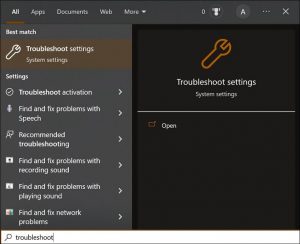Исправить проблему с воспроизведением видеофайла MOV с помощью быстрых методов
Пользователи продуктов Apple больше всего знакомы с файлами MOV. Это мультимедийный файл, созданный Apple и поддерживаемыми ею платформами с помощью сжатия кодека MPEG-4. Помимо видеофайла, формат MOV может содержать аудио, тайм-код и текстовые дорожки. Каждый из этих медиафайлов может быть создан с помощью подходящих кодеков и может воспроизводиться на любом видеоплеере или различных медиаплеерах на основе операционной системы.
Читайте также: Получите бесплатные простые методы восстановления MP4 для поврежденных видеофайлов
Окна
Программы для Windows, мобильные приложения, игры - ВСЁ БЕСПЛАТНО, в нашем закрытом телеграмм канале - Подписывайтесь:)
- Медиаплеер VLC.
- Проигрыватель MS Windows Media.
- Роксио Творец Про.
- Xilisoft Video Converter Ultimate.
Мак
- Плеер Apple QuickTime.
- Медиаплеер VLC.
- Роксио Тост.
- Роксио Попкорн.
Поскольку медиафайл MOV воспроизводится в нескольких приложениях, пользователям нравится смотреть свои видео на таких платформах, но иногда могут возникнуть проблемы с плавностью воспроизведения видео. Пользователь может попытаться открыть видео, а плеер либо выдает какую-то ошибку, либо видео зависает. К счастью, есть подходящие решения для устранения проблемы, и вы можете использовать их одно за другим.
Прежде чем приступить к применению решений, вы должны изучить причины таких проблем и причину возникновения ошибки.
- Медиаплеер не воспроизводит видеофайл MOV.
Когда файл MOV не завершен, мультимедийное приложение не находит полный файл для запуска и показывает ошибку, например «QuickTime не может открыться. МОВ’. Кроме того, в файле MOV могут отсутствовать другие компоненты, например поврежденный или отсутствующий заголовок. Таким образом, нет другого выхода, кроме как восстановить видео или загрузить его снова. - Проблема с плохим сжатием кодека.
При сжатии видеофайла кодек проверяет каждый пиксель большого видео и сжимает идентичные пиксели вместе. Плохой процесс сжатия сделает видео невоспроизводимым в любом медиаплеере. - Ошибка при записи/загрузке/передаче файла MOV.
Когда вы добавляете видеофайл MOV в свою систему, заголовок — это последняя часть видео, которая завершает процесс. В случае, если видео было прервано из-за сбоя питания, действий пользователя или по любой другой причине, то видео будет незавершенным и вообще не будет воспроизводиться. Это также может еще больше испортить все видео. - Другие сопутствующие вопросы.
Помимо этих важных и понятных причин, упомянутых выше, могут быть и другие незначительные причины повреждения файла MOV, такие как плохая синхронизация, незавершенные обновления системы, запуск видео на более старой версии медиаплеера и т. д.
Теперь вам следует изучить наиболее подходящие методы для удаления повреждения из файла MOV.
Метод – 1. Использование последней версии QuickTime Player.
Последняя версия QuickTime может справиться с основными проблемами синхронизации и проблемами черного экрана. Кроме того, есть функция Show Movie Inspector, которая может искать мелкие исправления в видео. Вам следует обновить проигрыватель QuickTime до последней версии по следующему URL-адресу и использовать его для обработки видео.
Скачав видеоплеер и установив его, откройте его и перейдите на вкладку Windows. Затем нажмите «Показать инспектор фильмов».
Метод – 2. Восстановите файл MOV с помощью проигрывателя VLC.
Возможно, вы использовали проигрыватель VLC несколько раз для воспроизведения видео, но вы также можете использовать его для выполнения базового восстановления видео. Вы также можете использовать его функцию для конвертации видео.
Способ — 3. Конвертировать видео в другой формат.
Если ваш видеоплеер не может работать на каком-либо конкретном плеере, вы можете использовать другой плеер для изменения или преобразования формата видео. Более простые форматы, такие как FLV, AVI, MP4, тоньше и проще для работы на платформе Windows.
Метод – 4. Восстановите поврежденное видео MOV.
Полностью поврежденный файл MOV больше не будет работать с использованием каких-либо ручных методов или методов. Ручной метод не может работать глубоко и файл будет постоянно показывать ошибку во время воспроизведения. Вы должны использовать любой профессиональный инструмент для восстановления видео, который поддерживает формат видео MOV, и полностью восстановить его. Иногда профессиональный инструмент может показать предварительный просмотр восстановленного видео перед его сохранением, где вы можете проверить качество видео.
Скачать сейчас
После восстановления видео вы можете запустить файл MOV на любом доступном медиаплеере с той же эффективностью и без каких-либо проблем.
Программы для Windows, мобильные приложения, игры - ВСЁ БЕСПЛАТНО, в нашем закрытом телеграмм канале - Подписывайтесь:)